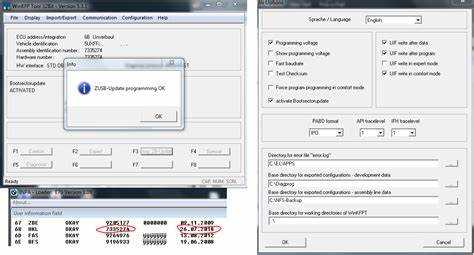
Winkfp – это инструмент, предназначенный для прошивки и обновления программного обеспечения электронных блоков управления (ECU) автомобилей BMW. Программа используется как для диагностики, так и для внесения изменений в параметры блока управления, таких как замена калибровок или прошивок для конкретных компонентов автомобиля.
Для начала работы с Winkfp необходимо подключить диагностический интерфейс к автомобилю через OBD-II порт. Убедитесь, что выбран правильный кабель и интерфейс (например, ICOM или K+DCAN), так как от этого зависит стабильность и скорость соединения с системой автомобиля.
После подключения и запуска программы важно выбрать правильную модель автомобиля в списке, чтобы исключить ошибки при прошивке. Важно помнить, что ошибка в выборе модели может привести к неправильной работе автомобиля или даже повреждению системы управления.
Использование Winkfp требует четкости действий: начинайте с создания резервной копии текущей прошивки, прежде чем вносить какие-либо изменения. Это позволит восстановить систему в случае сбоя. После выбора и загрузки нужной прошивки в программу, следует тщательно следить за состоянием процесса, чтобы избежать отключений питания или разрывов соединения во время обновления.
Важно также следить за тем, чтобы напряжение в автомобиле было стабильным во время процесса прошивки: для этого рекомендуется использовать внешний источник питания или проверить уровень заряда аккумулятора. Нестабильное питание может привести к сбоям в прошивке, что приведет к неработоспособности ECU.
Установка и настройка Winkfp на компьютер
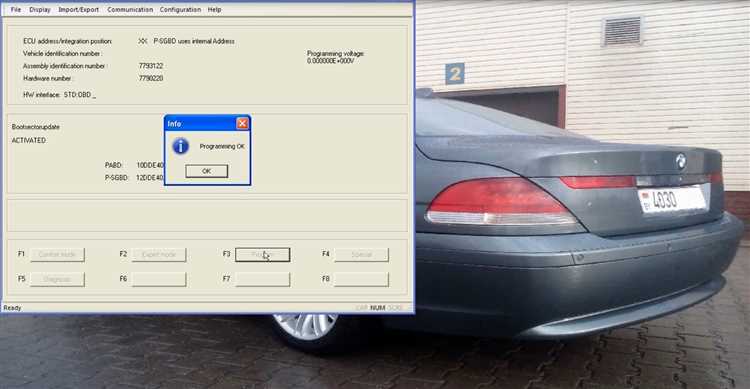
1. Скачайте архив с Winkfp с официального ресурса или из доверенного источника. Убедитесь, что версия программы совместима с вашей моделью BMW и операционной системой. Архив обычно включает в себя все необходимые компоненты, включая драйвера и конфигурационные файлы.
2. Распакуйте архив в удобное место на жестком диске. Рекомендуется создать отдельную папку для программы, чтобы все файлы были организованы и легко доступны.
3. Установите драйвера для интерфейса, который будет использоваться для связи с автомобилем. Наиболее распространенные интерфейсы – это K+DCAN кабель и ENET. Убедитесь, что драйвера правильно установлены и устройство корректно отображается в «Диспетчере устройств». Для K+DCAN кабеля, скорее всего, потребуется установить драйвера для FTDI чипа.
4. После установки драйверов настройте параметры подключения в программе. В разделе «Настройки» укажите тип интерфейса (например, K+DCAN или ENET), а также выберите правильный COM-порт или IP-адрес для подключения через сеть. Эти параметры могут изменяться в зависимости от используемого оборудования.
5. Запустите Winkfp и проверьте наличие обновлений. Иногда программа может требовать установки дополнительных компонентов, таких как Java Runtime Environment (JRE) или другие библиотеки. Убедитесь, что все обновления успешно загружены и установлены.
6. Важно правильно настроить язык и региональные параметры, чтобы программа корректно отображала данные о автомобилях и компонентах. На этом этапе настройте путь для хранения логов и данных о прошивке.
После завершения этих шагов программа готова к использованию. Теперь можно приступать к работе с электронными блоками управления автомобиля, применяя все функции Winkfp для диагностики и перепрошивки компонентов BMW.
Подключение автомобиля к компьютеру через интерфейс OBD-II
Первым шагом является выбор подходящего интерфейсного кабеля. Наиболее распространенные варианты – это USB-OBD-II адаптеры или беспроводные Bluetooth/Wi-Fi адаптеры. На рынке доступны различные модели, такие как ELM327, которые обеспечивают надежную связь между автомобилем и компьютером.
Перед подключением убедитесь, что в автомобиле включено зажигание, но двигатель не должен работать. Это важно, так как многие операции с автомобилем требуют стабильного питания, но не могут быть выполнены при работающем двигателе.
Подключите адаптер OBD-II к диагностическому порту автомобиля, который обычно находится под рулевой колонкой или в районе панели приборов. После этого подключите адаптер к компьютеру через USB или установите соответствующее приложение для Bluetooth/Wi-Fi адаптера.
После подключения откройте программное обеспечение, такое как INPA или WinKFP, и выберите правильный интерфейс связи. Важно, чтобы драйверы устройства были корректно установлены на вашем компьютере, иначе связь не будет установлена.
Теперь вы можете использовать программное обеспечение для диагностики или перепрограммирования ЭБУ (Электронного Блока Управления) автомобиля. Убедитесь, что все действия выполняются с соблюдением инструкции, чтобы избежать повреждения данных или компонентов автомобиля.
Выбор правильной версии ПО для конкретной модели BMW
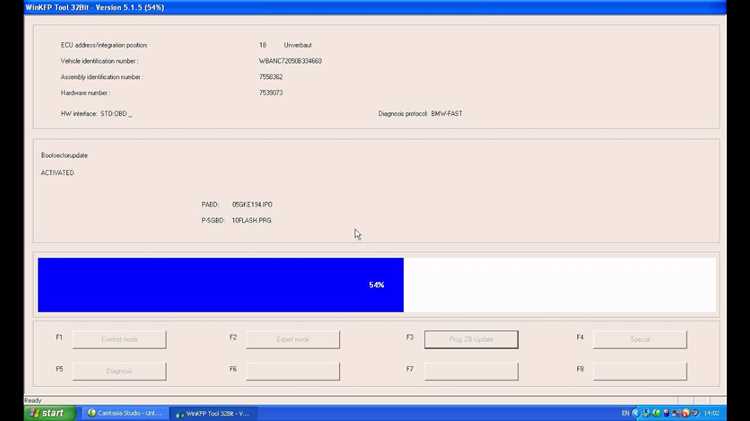
Для успешного использования Winkfp необходимо выбрать версию ПО, соответствующую вашей модели BMW. Это ключевой шаг, поскольку использование несовместимой версии может привести к неработоспособности системы или неправильной настройке. Важно учитывать несколько факторов при выборе версии ПО.
Во-первых, необходимо точно определить модель вашего автомобиля и тип контроллера, с которым вы работаете. В BMW используются разные типы блоков управления, такие как DME (двигатель), EGS (трансмиссия) и другие, и для каждого блока существует своя версия ПО. Важно также учитывать год выпуска автомобиля, так как версии ПО могут существенно отличаться между поколениями.
Для выбора нужной версии ПО стоит использовать программы, такие как E-Sys или ISTA, которые позволяют точно определить модель автомобиля и рекомендованные версии ПО. Программное обеспечение для диагностики, доступное в Winkfp, также отображает список совместимых версий для каждого контроллера, исходя из вашего автомобиля и его конфигурации.
При работе с Winkfp важно помнить, что некоторые версии ПО могут быть специально адаптированы для определенных рынков или регионов, что также следует учитывать. Например, для европейской версии автомобиля могут быть использованы другие настройки, чем для модели, предназначенной для США или Азии.
После того как вы определили нужную версию, всегда рекомендуется проверить ее актуальность, так как производители BMW периодически выпускают обновления для исправления ошибок или улучшения производительности. Для этого можно использовать сервисы обновлений или обратиться к официальным источникам, чтобы скачать последние версии ПО.
Как читать и записывать данные с ECU с помощью Winkfp
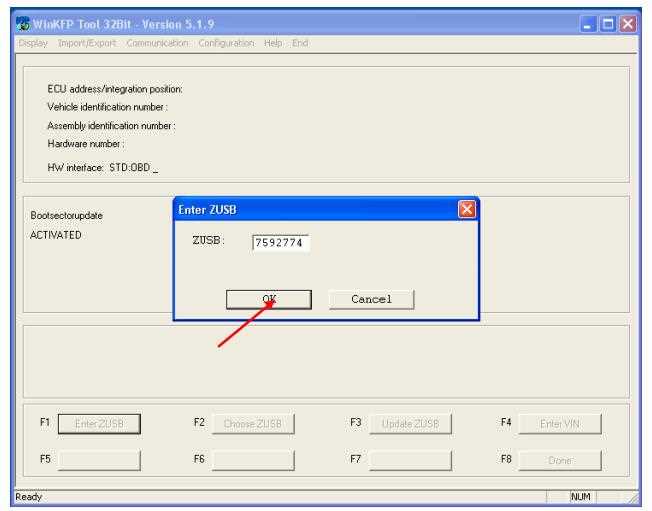
Основные этапы работы с Winkfp:
- Подготовка системы: Убедитесь, что у вас установлены все необходимые драйверы для работы с интерфейсом OBD-II и что ваша версия Winkfp совместима с вашим автомобилем.
- Подключение к ECU: Подключите диагностический кабель к OBD-II порту автомобиля и подключите его к компьютеру. Откройте Winkfp и выберите нужный интерфейс.
- Чтение данных: В главном меню Winkfp выберите «Чтение» или аналогичную команду для получения текущей информации с блока управления. Важно дождаться завершения этого процесса, чтобы получить корректные данные.
- Запись данных: Для записи новой прошивки или настроек в ECU выберите соответствующую функцию в программе. Убедитесь, что у вас есть правильный файл с прошивкой, подходящий для вашего автомобиля, и что он совместим с текущей версией блока управления.
- Проверка после записи: После записи данных необходимо провести проверку работоспособности системы. Это можно сделать через диагностический интерфейс или путем проведения пробной поездки, чтобы убедиться в правильности работы автомобиля.
Важно помнить:
- Перед записью данных всегда выполняйте резервное копирование текущих настроек ECU, чтобы иметь возможность вернуться к исходной конфигурации в случае ошибок.
- Процесс записи может занять несколько минут. Не отключайте кабель и не прерывайте процесс во время записи.
- Некоторые автомобили могут требовать дополнительных настроек или обновлений драйверов для корректной работы с Winkfp.
Обновление и восстановление прошивки ECU через Winkfp
Для обновления или восстановления прошивки ECU через Winkfp необходимо выполнить несколько шагов. Сначала убедитесь, что у вас есть доступ к необходимым файлам прошивки и рабочая версия программы.
1. Подготовьте оборудование. Используйте совместимый интерфейс для подключения к диагностическому разъему автомобиля. Это может быть K+DCAN или другие адаптеры, которые поддерживаются программой Winkfp.
2. Запуск Winkfp. После запуска программы подключитесь к автомобилю и выберите нужный ECU, который требует обновления или восстановления. Программа предложит список доступных обновлений для выбранной системы.
3. Выбор файла прошивки. Для обновления ECU нужно загрузить файл прошивки в формате .bff или .fsw. Это можно сделать вручную или с помощью автоматической загрузки через программу, если у вас настроен доступ к базе данных BMW.
4. Обновление прошивки. После того как файл выбран, программа начнет процесс записи новой прошивки в ECU. Важно, чтобы в этот момент не было прерываний в питании автомобиля или соединении с интерфейсом, иначе ECU может быть поврежден.
5. Проверка и восстановление. Если после обновления прошивки возникнут проблемы или ошибка, необходимо выполнить восстановление с использованием предыдущей версии прошивки, которая была сделана до начала обновления. В Winkfp предусмотрена опция для отката к предыдущей версии прошивки, что позволяет минимизировать риск повреждения ECU.
6. Завершение процедуры. После успешного обновления программы и корректной записи в ECU, перезагрузите систему и выполните диагностику автомобиля для проверки корректности работы новых настроек.
Диагностика ошибок с использованием Winkfp
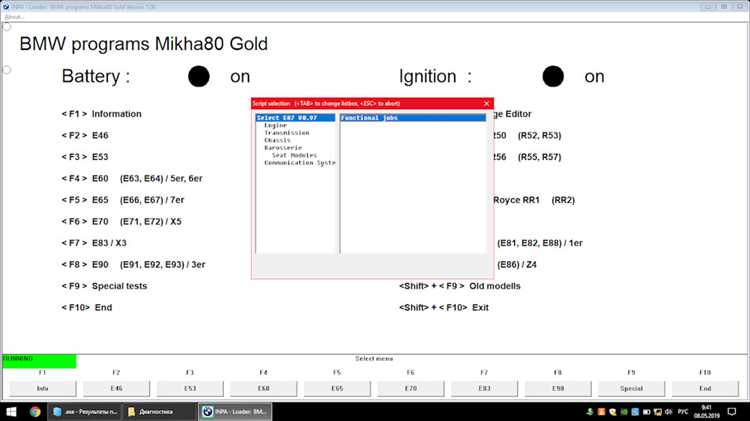
Winkfp позволяет не только обновлять программное обеспечение, но и диагностировать ошибки в электронных блоках управления (ECU) автомобилей BMW. Для этого потребуется подключение к автомобилю через интерфейс OBD2 и специальное программное обеспечение, установленное на вашем компьютере. Важно, чтобы у вас была правильная версия Winkfp, поддерживающая нужные модели автомобилей.
Для начала диагностики ошибок с использованием Winkfp, следуйте следующим шагам:
- Подключите компьютер с установленным Winkfp к автомобилю через адаптер OBD2.
- Запустите программу и выберите нужную модель автомобиля в списке поддерживаемых.
- Перейдите в раздел «Диагностика ошибок» или «Ошибки ECU» в интерфейсе программы.
- Нажмите кнопку для сканирования ошибок. Программа начнет взаимодействовать с блоками управления автомобиля и соберет данные о возможных проблемах.
- После завершения сканирования, вам будет предоставлен список кодов ошибок с кратким описанием каждой проблемы.
Чтобы исправить найденные ошибки, необходимо расшифровать коды ошибок и, в зависимости от ситуации, выполнить следующие действия:
- Проверить соединения между ECU и другими компонентами.
- Обновить или перезаписать программу в блоке управления.
- Использовать специализированное оборудование для устранения аппаратных неисправностей, если ошибка связана с аппаратной частью ECU.
При диагностике ошибок важно помнить, что Winkfp может обнаружить не только критические ошибки, но и предупреждения, которые требуют внимания. Регулярное использование инструмента для диагностики помогает поддерживать систему автомобиля в рабочем состоянии и своевременно устранять неисправности.
Использование Winkfp для программирования ключей и блоков управления
Winkfp позволяет записывать ключи и программировать блоки управления на автомобилях BMW, обеспечивая совместимость с различными модулями, включая DME, CAS, EWS и другие. Для успешного программирования необходимо правильно настроить соединение с диагностическим разъемом и выбрать соответствующую модель автомобиля.
Процесс программирования ключей требует правильной настройки CAS и DME, чтобы новые ключи были правильно зарегистрированы в системе. Важно учитывать, что каждая модель BMW может иметь свои особенности в процессе кодировки, поэтому использование правильной версии Winkfp имеет большое значение. Для начала необходимо подключить диагностический интерфейс к автомобилю и запустить программу Winkfp, после чего выбрать нужную модель и блок управления.
При программировании блока управления важно убедиться в том, что соединение стабильное и все элементы системы правильно подключены. В процессе программирования программа автоматически подберет нужные параметры для работы с выбранным блоком управления, что сокращает возможность ошибок.
При работе с ключами, следует помнить, что они должны быть правильно синхронизированы с системой EWS или CAS. Ошибки в этом процессе могут привести к невозможности запуска двигателя или нестабильной работе системы безопасности. Важно использовать только оригинальные ключи и при необходимости обновить прошивку на блоке управления для поддержания совместимости с новыми ключами.
Решение проблем с подключением и совместимостью устройств
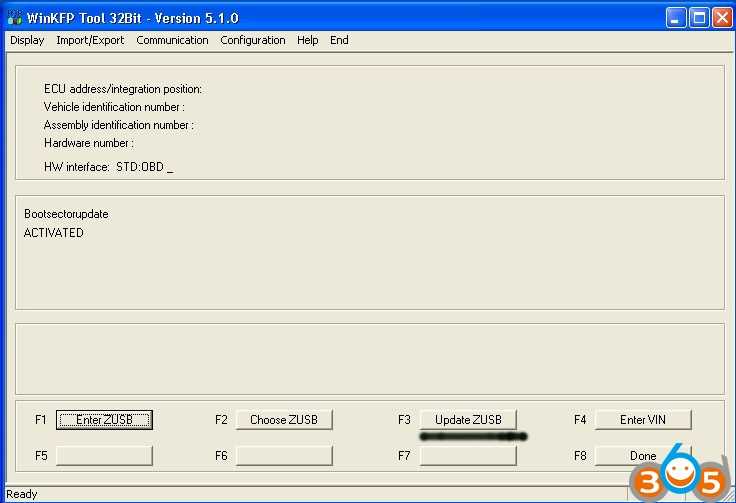
При использовании Winkfp для BMW часто возникают проблемы с подключением и совместимостью устройств. Основная причина – несоответствие версий ПО, драйверов или аппаратных средств. Чтобы избежать таких проблем, следуйте нескольким рекомендациям.
1. Обновление драйверов – старые версии драйверов могут не поддерживать работу с последними версиями Winkfp. Убедитесь, что драйвера для вашего интерфейса (например, ICOM, K+DCAN) актуальны. Проверьте на сайте производителя или в специализированных форумах для получения последних версий.
2. Совместимость интерфейса с автомобилем – перед началом работы проверьте, поддерживает ли ваш интерфейс конкретную модель BMW. Например, старые адаптеры могут не работать с новыми автомобилями. Идентифицировать правильный интерфейс можно через VIN-код или уточнив у специалистов.
3. Проверка соединения – используйте качественные кабели и убедитесь, что они правильно подключены. Плохое соединение приводит к ошибкам при считывании данных. Использование удлинителей USB или дешевых кабелей может вызвать потерю сигнала или нестабильную работу устройства.
4. Операционная система – для корректной работы Winkfp важно, чтобы ваша операционная система поддерживала все необходимые драйвера и компоненты. На некоторых ОС, например, Windows 10, могут возникнуть дополнительные проблемы, связанные с правами доступа и настройками безопасности. В таком случае попробуйте использовать старую версию ОС, например, Windows 7, или виртуальную машину.
5. Проблемы с брандмауэром и антивирусом – некоторые брандмауэры и антивирусные программы блокируют соединение с диагностическими интерфейсами. Отключите их на время работы с Winkfp или добавьте исключения для программ, связанных с диагностикой.
6. Ошибки при прошивке – в случае возникновения ошибок при прошивке убедитесь, что используемая версия Winkfp совместима с версией ПО на вашем автомобиле. Использование неправильных версий может привести к сбоям или неудачным попыткам перепрошивки.
Следуя этим рекомендациям, можно значительно снизить вероятность проблем с подключением и совместимостью устройств при работе с Winkfp для BMW.
Вопрос-ответ:
Как правильно настроить Winkfp для работы с BMW?
Для настройки Winkfp для работы с автомобилем BMW, первым шагом необходимо подключить интерфейс EDIABAS и настроить правильное соединение с автомобилем через K+DCAN кабель. Затем нужно выбрать правильную модель автомобиля в программе Winkfp, указав VIN номер. После этого потребуется выбрать блок управления, который необходимо перепрошить или настроить. Важно учитывать версию программного обеспечения на автомобиле, чтобы избежать возможных проблем с совместимостью.
Какие проблемы могут возникнуть при использовании Winkfp на BMW?
При использовании Winkfp могут возникнуть проблемы с подключением, если выбран неправильный кабель или не настроено соединение с автомобилем. Также возможны ошибки из-за несоответствия версий программного обеспечения на автомобиле и в программе. Иногда возникают сбои в процессе перепрошивки блока управления, особенно если используется устаревшая версия Winkfp. Для устранения таких проблем рекомендуется обновить программу до последней версии и проверить настройки соединения перед перепрошивкой.
Как проверить, что перепрошивка через Winkfp прошла успешно?
После выполнения перепрошивки с помощью Winkfp важно проверить корректность работы автомобиля. Обычно после успешной перепрошивки программа предоставляет отчет о выполненных действиях. Также стоит провести диагностику автомобиля с помощью диагностического сканера, чтобы убедиться, что все системы функционируют корректно и не выявлены ошибки. Если программа не выдала сообщений об ошибках, и автомобиль работает стабильно, можно считать перепрошивку успешной.
Можно ли использовать Winkfp для перепрошивки всех блоков BMW?
Winkfp подходит для перепрошивки большинства блоков управления BMW, однако не все блоки могут быть поддержаны программой. Обычно это касается блоков, которые требуют специфической настройки или не совместимы с общими прошивками, используемыми для массовых моделей BMW. Рекомендуется перед началом работы с Winkfp уточнить список поддерживаемых блоков в официальной документации или на форумах, где обсуждаются тонкости работы с этой программой.
Как решить проблемы с ошибками при работе Winkfp?
Ошибки при работе с Winkfp могут возникать по нескольким причинам: неправильная версия программы, ошибки в настройках подключения, несовместимость прошивки с текущим состоянием автомобиля. Для их устранения можно выполнить несколько шагов: обновить программу Winkfp до последней версии, проверить настройки подключения автомобиля и кабеля, а также удостовериться в правильности выбора блока управления и версии ПО. Если ошибки сохраняются, стоит обратиться за помощью на профильные форумы или к специалистам, работающим с BMW.
Как подключить Winkfp к автомобилю BMW для диагностики?
Для подключения Winkfp к автомобилю BMW нужно следовать нескольким шагам. Во-первых, убедитесь, что у вас есть подходящий кабель, который соединяет компьютер с диагностическим разъемом автомобиля. Далее установите программу Winkfp на ваш компьютер, следуя инструкциям в установочном файле. После подключения программы и автомобиля через кабель, откройте Winkfp, выберите нужный автомобиль из списка моделей и следуйте указаниям на экране для диагностики или программирования. Не забывайте отключать аккумулятор автомобиля перед выполнением операций, чтобы избежать повреждений.






